Sama ada anda perlu mewujudkan alibi atau melonjakkan ingatan anda, adalah mudah untuk melihat data yang dicop terus pada foto. Malangnya, Apple tidak mempunyai cap masa terbina dalam untuk foto pada iPhone atau iPad.

Itu bukan penghujung cerita tentang menambah setem tarikh dan masa pada foto iPhone anda. Terdapat beberapa apl tersedia yang boleh membantu anda dengan proses tersebut. Sesetengah apl ini adalah percuma, manakala yang lain berbayar dan menawarkan lebih banyak ciri.
Cara Melaraskan Tarikh & Masa pada iOS
iOS tidak akan membenarkan anda menambah cap tarikh dan masa terus pada foto anda. Tetapi, terdapat rekod apabila anda mengambil setiap imej pada iPhone anda. Tarikh & Masa ini dibenamkan secara automatik dalam setiap imej yang anda tangkap. Walaupun anda tidak boleh menambah tarikh dan masa pada foto, anda boleh melaraskannya.
Nota: Ini berfungsi untuk iOS 15 atau lebih baru.
Inilah yang perlu dilakukan:
- Buka apl Galeri pada iPhone anda dan ketik pada foto yang menarik minat anda.
- Ketik pada ikon i.

- Ketik Laraskan.

- Pilih tarikh & masa yang anda ingin tetapkan.

Jika anda memerlukan tarikh dan masa yang dicap pada foto anda, teruskan membaca untuk penyelesaian lain!
Cara Menambah Cap Masa – Gunakan Apl
Jika anda lebih suka melihat maklumat anda dicop terus pada foto anda, berikut ialah beberapa apl yang boleh anda cuba. Setiap satu akan berbeza sedikit, tetapi matlamat keseluruhan mengecap masa dan tarikh foto anda akan tercapai.
Kami telah menyediakan beberapa langkah panduan, jadi pertimbangkan pilihan mana yang paling mudah untuk anda beroperasi dengan cepat dan cekap.
Apl PhotoMarks untuk – $4.99
Walaupun aplikasi ini tidak percuma, ia dinilai tinggi di App Store, terutamanya kerana ia mesra pengguna. Aplikasi ini akan membolehkan anda mengecop foto anda dengan semua jenis nota. Aplikasi ini juga membolehkan anda membuat siaran terus ke platform rangkaian sosial kegemaran anda, mengambil pelbagai langkah tambahan apabila anda cuba berkongsi kenangan istimewa dengan keluarga jauh.
Photomarks dicipta untuk memudahkan anda menanda air foto anda untuk memberikan sedikit perlindungan untuk foto anda. Ini amat berguna jika anda seorang pereka web atau sebaliknya hanya mahu meletakkan tera air untuk melindungi foto anda daripada digunakan di tapak web dan media sosial tanpa kebenaran anda.
Perlu diingat: PhotoMarks hanya tersedia pada peranti yang mempunyai iOS 9.0 atau lebih baru.

Langkah 1 – Bayar dan Muat Turun
Pertama, bayar dan pasang PhotoMarks daripada Apple App Store.

Langkah 2 – Tambah Setem
Seterusnya, muatkan imej dari telefon anda dan ketik pada ikon Teks. Selain itu, anda juga boleh mengambil foto baharu dan ketik pada Teks daripada pratonton.

Mengetik pada ikon Teks membolehkan anda menambah setem masa/tarikh dan menyesuaikan setem. Anda mungkin mahu bermain-main dengan beberapa pilihan untuk melihat perkara yang paling sesuai untuk foto anda atau untuk berkongsinya dengan orang lain! Pilihan penyesuaian mungkin termasuk:
- kedudukan
- Putaran
- Skala
- fon
- Warna
- Ketelusan
- Kesan khas
Apl DateStamper untuk iPhone – Percuma
Jika anda lebih suka mencuba apl percuma atau berasa ingin mencuba beberapa apl berbeza sebelum anda membuat pilihan terakhir anda, anda mungkin ingin menyemak DateStamper.
Tersedia untuk iOS 10.0 dan lebih baru, ia membenarkan pengecapan secara pukal. Ia juga menggunakan pengeditan tidak merosakkan, yang bermaksud anda sentiasa boleh kembali kepada foto asal anda.

Langkah 1 – Pasang Apl pada iPhone Anda
Mula-mula, pergi ke App Store dan muat turun DateStamper. Pasang pada iPhone anda dan berikan semua kebenaran yang diperlukan.

Langkah 2 – Cop Foto anda dengan Tarikh dan Masa
Kini tiba masanya untuk mengecop foto anda dengan masa dan tarikh. Pilih satu foto atau keseluruhan album untuk menggunakan setem. Anda juga mungkin mahu menggunakan pemalam apl, yang membolehkan anda menggunakan setem terus daripada apl kamera anda semasa anda mengambil gambar.

Anda boleh memperibadikan setem dengan pilihan warna, fon, saiz dan kedudukan. Tambahan pula, anda juga boleh mengedit setem masa/tarikh yang telah digunakan pada foto.
Kamera Cap Waktu untuk iPhone – Percuma
Jika anda mahukan akses kepada pelbagai pilihan pemperibadian, anda boleh mendapatkannya dengan apl Timestamp. Ia percuma untuk dipasang tetapi mungkin memerlukan pembelian dalam apl untuk mengakses beberapa ciri di luar ciri pengecapan masa/tarikh asas.
Jika anda mempunyai iOS 8.0 atau lebih baru, anda mungkin mahu mencuba apl bergaya ini.

Langkah 1 – Pasang Apl pada iPhone Anda
Pertama, cari dan muat turun Cap masa daripada App Store. Pasang apl seperti yang diarahkan dan benarkan kebenaran untuk apl ini mengakses peranti anda.
Langkah 2 – Peribadikan dan Guna Setem
Memandangkan anda mempunyai apl itu, tiba masanya untuk mengecop foto anda. Anda akan mempunyai pilihan untuk memilih daripada pelbagai jenis reka bentuk setem, jadi luangkan masa untuk menatal dan lihat pilihan anda. Anda mungkin mahu memperibadikan setem anda mengikut aktiviti yang ditunjukkan dalam foto, seperti makanan, bersenam atau mencatat nota.
Selain itu, aplikasi ini membolehkan anda mengubah suai masa secara manual dan bukannya hanya membaca metadata daripada foto. Anda juga boleh menggunakan cap tarikh pada berbilang foto menggunakan aplikasi ini.
Apl Auto Stamper untuk iPhone dan iPad – $4.99
Auto Stamper membolehkan anda menjejaki semua jenis peristiwa kehidupan yang penting dengan aplikasi setem yang mudah digunakan. Apl ini membolehkan anda membuat semua jenis nota diperibadikan pada foto anda, tetapi ia bukan percuma. Namun, jika anda mempunyai iOS 8.0 atau lebih baru dan ingin mencubanya, lihat langkah di bawah.

Langkah 1 – Pasang Apl pada iPhone atau iPad Anda
Pertama, pergi ke App Store dan muat turun Auto Stamper. Seperti yang dinyatakan sebelum ini, anda perlu membayar sedikit bayaran untuk menggunakan aplikasi ini.
Ikut arahan pemasangan untuk bermula dan berikan kebenaran yang diperlukan untuk apl mengakses fail iPhone anda.
Langkah 2 – Tetapkan Parameter Setem Anda
Seterusnya, sediakan setem foto anda. Ia secara automatik memasukkan tarikh dan masa semasa yang ditunjukkan pada telefon anda, tetapi anda boleh menambah setem tambahan pada foto yang sama. Anda boleh menambah tiga jenis tera air lain: Lokasi GPS, teks tandatangan dan logo.
Tambahan pula, anda juga boleh menyesuaikan setem anda dengan memilih kedudukan, saiz, fon, warna dan kelegapan untuk setiap setem. Anda boleh menambah setem acara dalam pelbagai gaya fon pada satu bahagian sambil mengecop tarikh secara halus pada bahagian lain foto– aplikasi ini benar-benar membolehkan anda menyesuaikan pengalaman! Apabila anda selesai, ciri Langsung akan memberi anda pratonton foto dengan setem tersuai anda.
Asas Kamera Cap Masa – Pilihan “Percuma & Mudah”.
Jika anda sedang mencari pilihan cap waktu asas yang percuma, tanpa kerumitan, ini ialah apl untuk anda. Anda boleh memuat turun ini dari Apple App Store tanpa caj dan dapatkan cap masa pada foto anda dengan serta-merta.
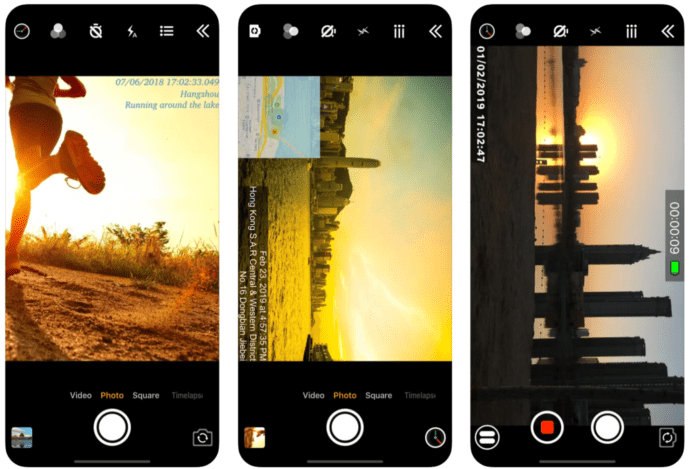
Langkah 1 – Muat turun daripada App Store
Ketik ‘Dapatkan’ dan ikut gesaan pengesahan iCloud (Cap Jari, Face ID atau kata laluan), kemudian benarkan kebenaran anda. Apl ini akan meminta kebenaran untuk mengakses foto, kamera dan lokasi GPS anda.
Anda boleh menafikannya pilihan untuk menjejak lokasi anda, tetapi ia tidak akan berfungsi tanpa akses kepada foto dan kamera anda.
Langkah 2 – Ambil Gambar Anda
Apa yang anda perlu lakukan untuk bermula ialah mengambil gambar anda. Jika anda telah menafikan akses kepada lokasi GPS anda, anda mungkin perlu mengemas kini zon waktu anda, tetapi anda hanya perlu melakukannya sekali. Untuk membuat ini:
- Ketik ikon jam di penjuru kiri sebelah bawah dan tatal ke pilihan masa/tarikh semasa anda.
Langkah 3 – Akses Foto Cap Masa dalam Apl Foto anda
Perkara yang menarik tentang apl ini ialah ia secara automatik mengecap masa imej anda dan meletakkannya dalam apl Foto. Tiada apa yang perlu anda lakukan. Apl Asas Kamera Cap Waktu bertindak sama seperti kamera terbina dalam telefon anda.
Soalan Lazim
Kadangkala adalah penting untuk menambah maklumat tarikh dan masa pada foto pada iPhone anda. Jika anda tidak mempelajari semua yang anda mahukan di atas, teruskan membaca.
Bagaimanakah saya boleh mengetahui apabila foto telah diambil pada iOS?
Jika anda ingin mengetahui bila anda mengambil foto sedia ada, anda boleh. Inilah yang perlu dilakukan:
1. Buka apl Galeri dan navigasi ke foto yang ingin anda siasat.
2. Buka foto dan ketik pada ikon i.
3. Tarikh dan masa akan dipaparkan.
Bolehkah saya melihat tarikh dan masa pada foto yang dihantar seseorang kepada saya?
Malangnya tidak. Anda boleh melihat tarikh dan masa seseorang menghantar foto kepada anda (dalam iMessage, e-mel, dsb.). Tetapi anda tidak dapat melihat bila orang itu pada asalnya merakam imej itu melainkan mereka memberitahu anda.
Memuat turun apl pihak ketiga tidak selalu menyeronokkan, terutamanya untuk sesuatu yang semudah cap masa. Setiap pilihan yang disenaraikan dalam artikel ini agak mudah digunakan dan berfungsi dengan baik.
